Peugeot Expert 2019 Návod k obsluze (in Czech)
Manufacturer: PEUGEOT, Model Year: 2019, Model line: Expert, Model: Peugeot Expert 2019Pages: 324, velikost PDF: 12.09 MB
Page 261 of 324
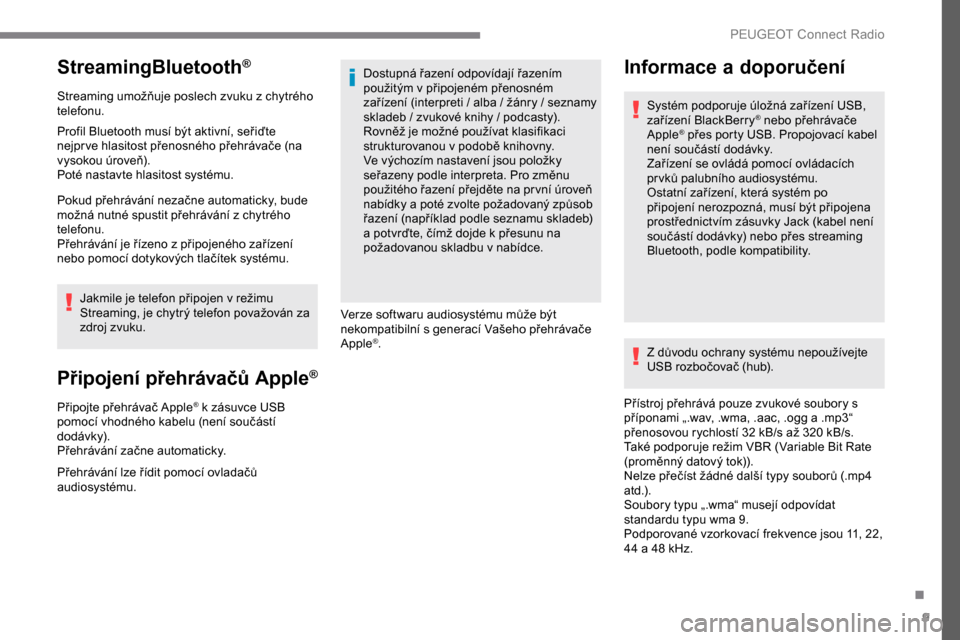
9
StreamingBluetooth®
Streaming umožňuje poslech zvuku z chytrého
telefonu.
Profil Bluetooth musí být aktivní, seřiďte
nejpr ve hlasitost přenosného přehrávače (na
vysokou úroveň).
Poté nastavte hlasitost systému.
Pokud přehrávání nezačne automaticky, bude
možná nutné spustit přehrávání z chytrého
telefonu.
Přehrávání je řízeno z připojeného zařízení
nebo pomocí dotykových tlačítek systému.Jakmile je telefon připojen v režimu
Streaming, je chytrý telefon považován za
zdroj zvuku.
Připojení přehrávačů Apple®
Připojte přehrávač Apple® k zásuvce USB
pomocí vhodného kabelu (není součástí
dodávk y).
Přehrávání začne automaticky.
Přehrávání lze řídit pomocí ovladačů
audiosystému. Dostupná řazení odpovídají řazením
použitým v připojeném přenosném
zařízení (interpreti / alba / žánry / seznamy
skladeb / zvukové knihy / podcasty).
Rovněž je možné používat klasifikaci
strukturovanou v podobě knihovny.
Ve výchozím nastavení jsou položky
seřazeny podle interpreta. Pro změnu
použitého řazení přejděte na pr vní úroveň
nabídky a
poté zvolte požadovaný způsob
řazení (například podle seznamu skladeb)
a potvrďte, čímž dojde k přesunu na
požadovanou skladbu v
nab
ídce.
Verze softwaru audiosystému může být
nekompatibilní s generací Vašeho přehrávače
Apple
®. Z důvodu ochrany systému nepoužívejte
USB rozbočovač (hub).
Přístroj přehrává pouze zvukové soubory s
příponami „.wav, .wma, .aac, .ogg a .mp3“
přenosovou rychlostí 32 kB/s až 320 kB/s.
Také podporuje režim VBR (Variable Bit Rate
(proměnný datový tok)).
Nelze přečíst žádné další typy souborů (.mp4
atd.).
Soubory typu „.wma“ musejí odpovídat
standardu typu wma 9.
Podporované vzorkovací frekvence jsou 11, 22,
44 a 48 kHz.
Informace a doporučení
Systém podporuje úložná zařízení USB,
zařízení BlackBerry® nebo přehrávače
Apple® přes porty USB. Propojovací kabel
není součástí dodávky.
Zařízení se ovládá pomocí ovládacích
pr vků palubního audiosystému.
Ostatní zařízení, která systém po
připojení nerozpozná, musí být připojena
prostřednictvím zásuvky Jack (kabel není
součástí dodávky) nebo přes streaming
Bluetooth, podle kompatibility.
.
PEUGEOT Connect Radio
Page 262 of 324
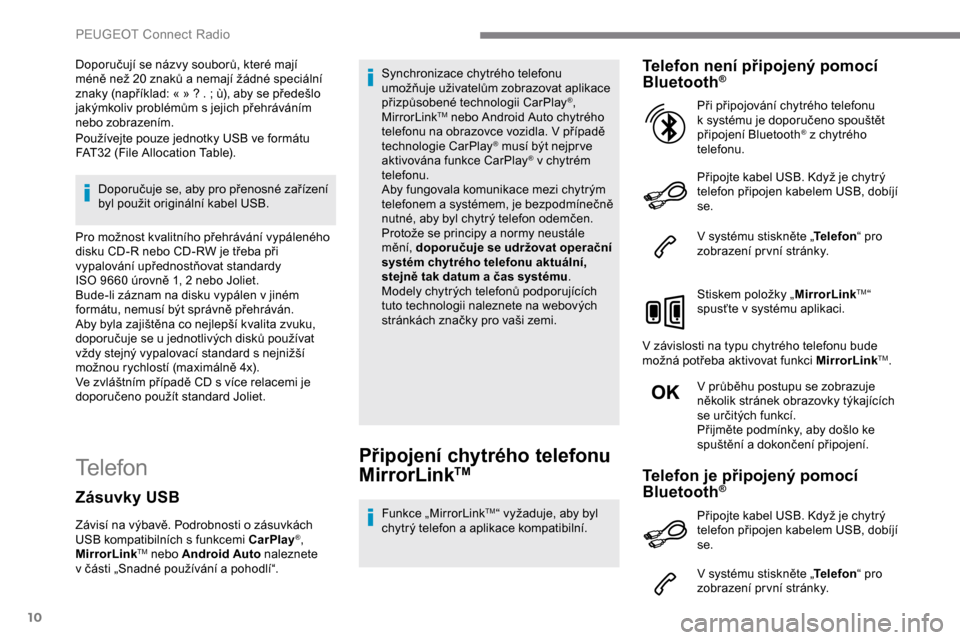
10
Doporučují se názvy souborů, které mají
méně než 20 znaků a nemají žádné speciální
znaky (například: « » ? . ; ù), aby se předešlo
jakýmkoliv problémům s jejich přehráváním
nebo zobrazením.
Používejte pouze jednotky USB ve formátu
FAT32 (File Allocation Table).
Doporučuje se, aby pro přenosné zařízení
byl použit originální kabel USB.
Pro možnost kvalitního přehrávání vypáleného
disku CD-R nebo CD-RW je třeba při
vypalování upřednostňovat standardy
ISO
9660 úrovně 1, 2 nebo Joliet.
Bude-li záznam na disku vypálen v jiném
formátu, nemusí být správně přehráván.
Aby byla zajištěna co nejlepší kvalita zvuku,
doporučuje se u jednotlivých disků používat
vždy stejný vypalovací standard s nejnižší
možnou rychlostí (maximálně 4x).
Ve zvláštním případě CD s více relacemi je
doporučeno použít standard Joliet.
TelefonPřipojení chytrého telefonu
MirrorLinkTM
Funkce „MirrorLinkTM“ vyžaduje, aby byl
chytrý telefon a aplikace kompatibilní.
Telefon není připojený pomocí
Bluetooth®
Připojte kabel USB. Když je chytrý
telefon připojen kabelem USB, dobíjí
se.
V systému stiskněte „ Telefon“ pro
zobrazení pr vní stránky.
Stiskem položky „ MirrorLink
TM“
spusťte v systému aplikaci.
V
závislosti na typu chytrého telefonu bude
možná potřeba aktivovat funkci MirrorLink
TM.
V
průběhu postupu se zobrazuje
několik stránek obrazovky týkajících
se určitých funkcí.
Přijměte podmínky, aby došlo ke
spuštění a
dokončení připojení.
Při připojování chytrého telefonu
k
systému je doporučeno spouštět
připojení Bluetooth
® z chytrého
telefonu.
Telefon je připojený pomocí
Bluetooth®
V systému stiskněte „ Telefon“ pro
zobrazení pr vní stránky.
Zásuvky USB
Závisí na výbavě. Podrobnosti o zásuvkách
U SB kompatibilních s funkcemi CarPlay®,
MirrorLinkTM nebo Android Auto naleznete
v
části „Snadné používání a pohodlí“. Synchronizace chytrého telefonu
umožňuje uživatelům zobrazovat aplikace
přizpůsobené technologii CarPlay
®,
MirrorLinkTM nebo Android Auto chytrého
telefonu na obrazovce vozidla. V případě
technologie CarPlay
® musí být nejpr ve
aktivována funkce CarPlay® v chytrém
telefonu.
Aby fungovala komunikace mezi chytrým
telefonem a systémem, je bezpodmínečně
nutné, aby byl chytrý telefon odemčen.
Protože se principy a normy neustále
mění, doporučuje se udržovat operační
systém chytrého telefonu aktuální,
stejně tak datum a čas systému .
Modely chytrých telefonů podporujících
tuto technologii naleznete na webových
stránkách značky pro vaši zemi.
Připojte kabel USB. Když je chytrý
telefon připojen kabelem USB, dobíjí
se.
PEUGEOT Connect Radio
Page 263 of 324
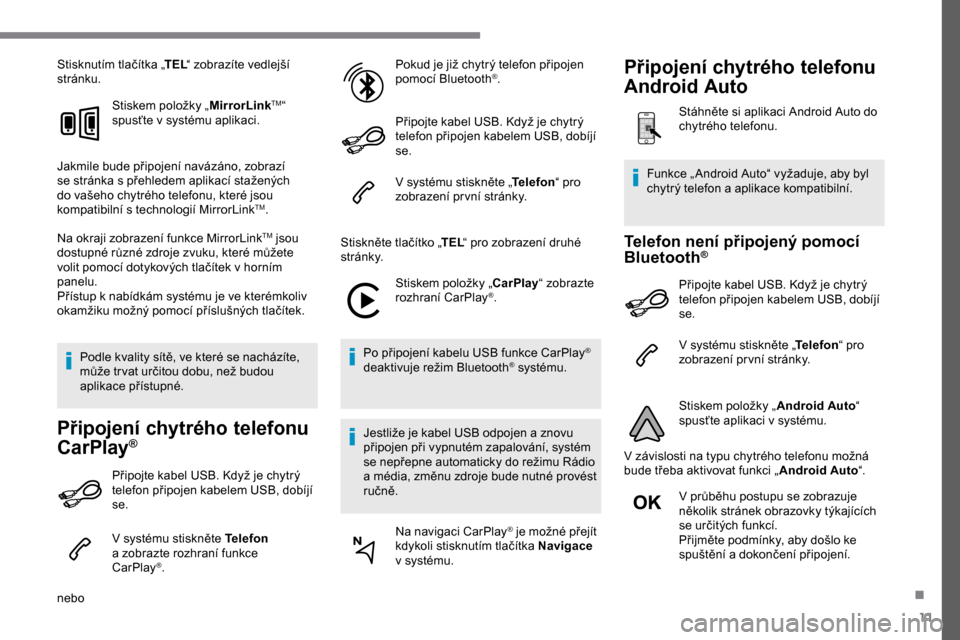
11
Stisknutím tlačítka „TEL“ zobrazíte vedlejší
stránku.
Stiskem položky „ MirrorLink
TM“
spusťte v systému aplikaci.
Jakmile bude připojení navázáno, zobrazí
se stránka s
přehledem aplikací stažených
do vašeho chytrého telefonu, které jsou
kompatibilní s technologií MirrorLink
TM.
Na okraji zobrazení funkce MirrorLink
TM jsou
dostupné různé zdroje zvuku, které můžete
volit pomocí dotykových tlačítek v
horním
panelu.
Přístup k nabídkám systému je ve kterémkoliv
okamžiku možný pomocí příslušných tlačítek.
Podle kvality sítě, ve které se nacházíte,
může tr vat určitou dobu, než budou
aplikace přístupné.
Připojení chytrého telefonu
CarPlay®
Připojte kabel USB. Když je chytrý
telefon připojen kabelem USB, dobíjí
se.
V
systému stiskněte Telefon
a
zobrazte rozhraní funkce
CarPlay
®.
nebo Pokud je již chytrý telefon připojen
pomocí Bluetooth
®.
Připojte kabel USB. Když je chytrý
telefon připojen kabelem USB, dobíjí
se.
V systému stiskněte „ Telefon“ pro
zobrazení pr vní stránky.
Stiskněte tlačítko „ TEL“ pro zobrazení druhé
st r á n k y.
Stiskem položky „CarPlay “ zobrazte
rozhraní CarPlay
®.
Po připojení kabelu USB funkce CarPlay
®
deaktivuje režim Bluetooth® systému.
Jestliže je kabel USB odpojen a znovu
připojen při vypnutém zapalování, systém
se nepřepne automaticky do režimu Rádio
a média, změnu zdroje bude nutné provést
ručně. Na navigaci CarPlay
® je možné přejít
kdykoli stisknutím tlačítka Navigace
v
systému.
Telefon není připojený pomocí
Bluetooth®
Připojte kabel USB. Když je chytrý
telefon připojen kabelem USB, dobíjí
se.
V systému stiskněte „ Telefon“ pro
zobrazení pr vní stránky.
Stiskem položky „ Android Auto“
spusťte aplikaci v
systému.
V závislosti na typu chytrého telefonu možná
bude třeba aktivovat funkci „ Android Auto“.
V
průběhu postupu se zobrazuje
několik stránek obrazovky týkajících
se určitých funkcí.
Přijměte podmínky, aby došlo ke
spuštění a
dokončení připojení.
Funkce „ Android Auto“ vyžaduje, aby byl
chytrý telefon a aplikace kompatibilní.
Připojení chytrého telefonu
Android Auto
Stáhněte si aplikaci Android Auto do
chytrého telefonu.
.
Page 264 of 324
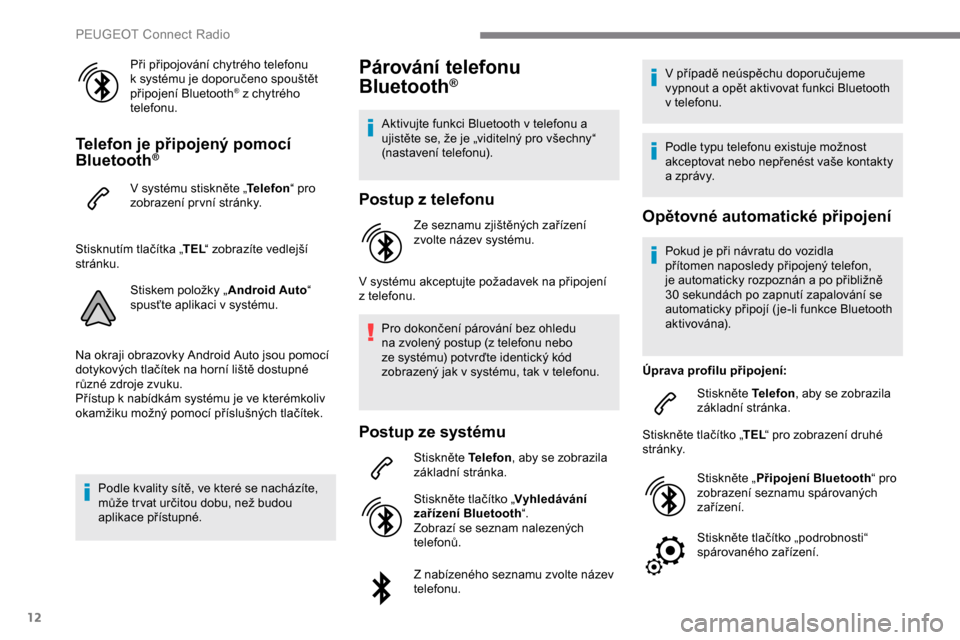
12
Při připojování chytrého telefonu
k systému je doporučeno spouštět
připojení Bluetooth
® z chytrého
telefonu.
Telefon je připojený pomocí
Bluetooth®
V systému stiskněte „ Telefon“ pro
zobrazení pr vní stránky.
Stisknutím tlačítka „ TEL“ zobrazíte vedlejší
stránku.
Stiskem položky „ Android Auto“
spusťte aplikaci v
systému.
Na okraji obrazovky Android Auto jsou pomocí
dotykových tlačítek na horní liště dostupné
různé zdroje zvuku.
Přístup k nabídkám systému je ve kterémkoliv
okamžiku možný pomocí příslušných tlačítek.
Podle kvality sítě, ve které se nacházíte,
může tr vat určitou dobu, než budou
aplikace přístupné.
Párování telefonu
Bluetooth®
Aktivujte funkci Bluetooth v telefonu a
u jistěte se, že je „viditelný pro všechny“
(nastavení telefonu).
Postup z telefonu
Ze seznamu zjištěných zařízení
zvolte název systému.
V
systému akceptujte požadavek na připojení
z telefonu.
Pro dokončení párování bez ohledu
na zvolený postup (z telefonu nebo
ze systému) potvrďte identický kód
zobrazený jak v
systému, tak v telefonu.
Postup ze systému
Stiskněte Telefon, aby se zobrazila
základní stránka.
Stiskněte tlačítko „ Vyhledávání
zařízení Bluetooth “.
Zobrazí se seznam nalezených
telefonů.
Z
nabízeného seznamu zvolte název
telefonu. V
případě neúspěchu doporučujeme
vypnout a opět aktivovat funkci Bluetooth
v telefonu.
Podle typu telefonu existuje možnost
akceptovat nebo nepřenést vaše kontakty
a zprávy.
Opětovné automatické připojení
Pokud je při návratu do vozidla
přítomen naposledy připojený telefon,
je automaticky rozpoznán a po přibližně
30 sekundách po zapnutí zapalování se
automaticky připojí ( je-li funkce Bluetooth
aktivována).
Úprava profilu připojení: Stiskněte Telefon , aby se zobrazila
základní stránka.
Stiskněte tlačítko „ TEL“ pro zobrazení druhé
st r á n k y.
Stiskněte „ Připojení Bluetooth “ pro
zobrazení seznamu spárovaných
zařízení.
Stiskněte tlačítko „podrobnosti“
spárovaného zařízení.
PEUGEOT Connect Radio
Page 265 of 324
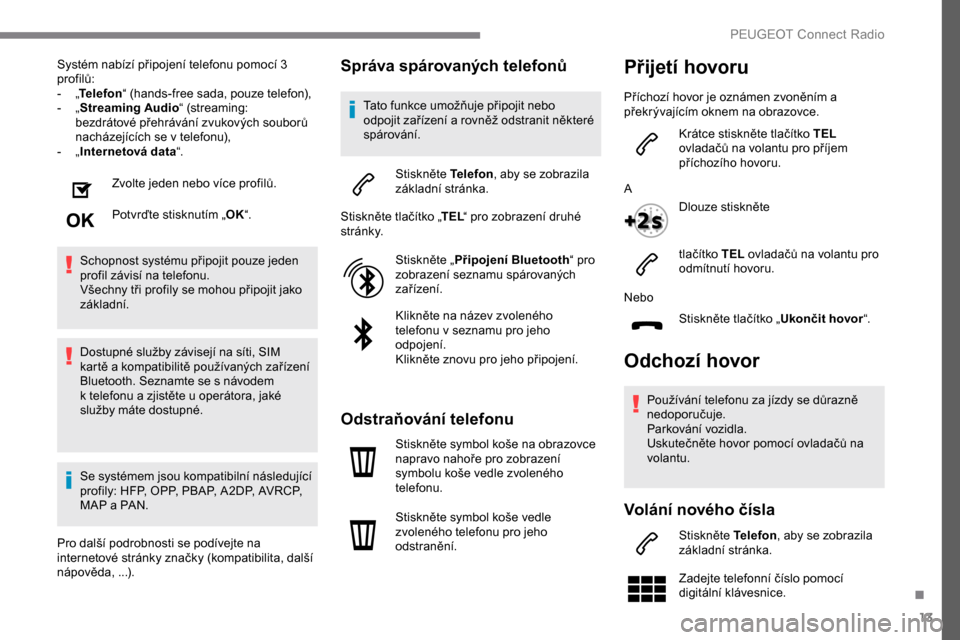
13
Systém nabízí připojení telefonu pomocí 3
profilů:
-
„T
elefon “ (hands-free sada, pouze telefon),
-
„ S
treaming Audio “ (streaming:
bezdrátové přehrávání zvukových souborů
nacházejících se v
telefonu),
-
„ I
nternetová data “.
Zvolte jeden nebo více profilů.
Potvrďte stisknutím „ OK“.
Schopnost systému připojit pouze jeden
profil závisí na telefonu.
Všechny tři profily se mohou připojit jako
základní.
Dostupné služby závisejí na síti, SIM
kartě a kompatibilitě používaných zařízení
Bluetooth. Seznamte se s
návodem
k
telefonu a zjistěte u operátora, jaké
služby máte dostupné.
Se systémem jsou kompatibilní následující
profily: HFP, OPP, PBAP, A 2DP, AVRCP,
MAP a
PAN.
Pro další podrobnosti se podívejte na
internetové stránky značky (kompatibilita, další
nápověda, ...).Správa spárovaných telefonů
Tato funkce umožňuje připojit nebo
odpojit zařízení a rovněž odstranit některé
spárování.
Stiskněte Telefon , aby se zobrazila
základní stránka.
Stiskněte tlačítko „ TEL“ pro zobrazení druhé
st r á n k y.
Stiskněte „ Připojení Bluetooth “ pro
zobrazení seznamu spárovaných
zařízení.
Klikněte na název zvoleného
telefonu v seznamu pro jeho
odpojení.
Klikněte znovu pro jeho připojení.
Odstraňování telefonu
Stiskněte symbol koše na obrazovce
napravo nahoře pro zobrazení
symbolu koše vedle zvoleného
telefonu.
Stiskněte symbol koše vedle
zvoleného telefonu pro jeho
odstranění.
Odchozí hovor
Používání telefonu za jízdy se důrazně
nedoporučuje.
Parkování vozidla.
Uskutečněte hovor pomocí ovladačů na
volantu.
Volání nového čísla
Stiskněte Telefon , aby se zobrazila
základní stránka.
Zadejte telefonní číslo pomocí
digitální klávesnice.
Nebo
Stiskněte tlačítko „ Ukončit hovor“.
Přijetí hovoru
Příchozí hovor je oznámen zvoněním a
překrývajícím oknem na obrazovce.
Krátce stiskněte tlačítko TEL
ovladačů na volantu pro příjem
příchozího hovoru.
A Dlouze stiskněte
tlačítko TEL ovladačů na volantu pro
odmítnutí hovoru.
.
PEUGEOT Connect Radio
Page 266 of 324
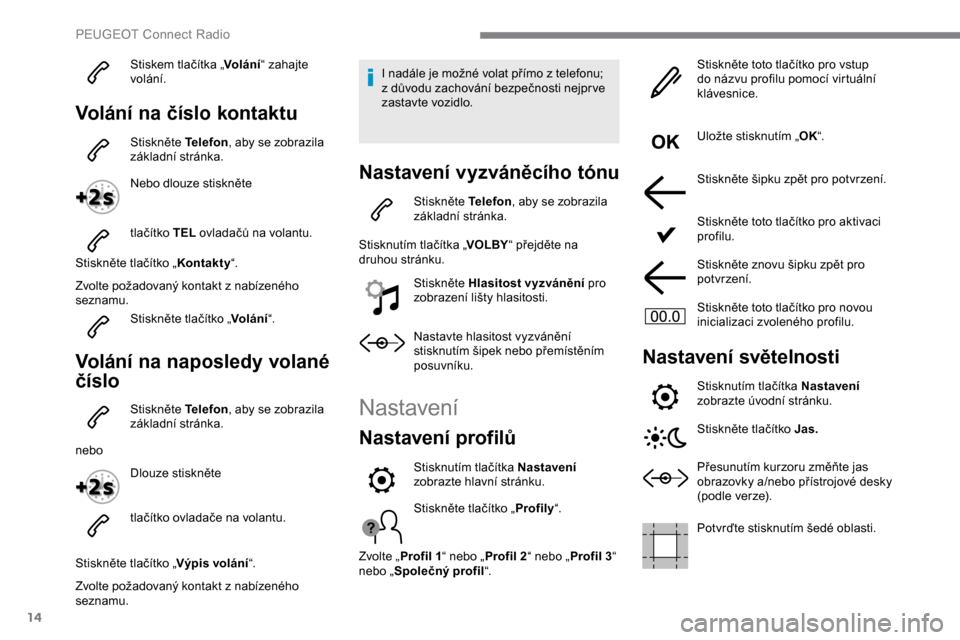
14
Stiskem tlačítka „Volání“ zahajte
volání.
Volání na číslo kontaktu
Stiskněte Telefon , aby se zobrazila
základní stránka.
Nebo dlouze stiskněte
tlačítko TEL ovladačů na volantu.
Stiskněte tlačítko „ Kontakty“.
Zvolte požadovaný kontakt z nabízeného
seznamu. Stiskněte tlačítko „ Volání“.
Volání na naposledy volané
číslo
Stiskněte Telefon , aby se zobrazila
základní stránka.
nebo Dlouze stiskněte
tlačítko ovladače na volantu.
Stiskněte tlačítko „ Výpis volání“.
Zvolte požadovaný kontakt z nabízeného
seznamu. I nadále je možné volat přímo z telefonu;
z důvodu zachování bezpečnosti nejpr ve
zastavte vozidlo.
Nastavení vyzváněcího tónu
Stiskněte Telefon
, aby se zobrazila
základní stránka.
Stisknutím tlačítka „ VOLBY“ přejděte na
druhou stránku.
Stiskněte Hlasitost vyzvánění pro
zobrazení lišty hlasitosti.
Nastavte hlasitost vyzvánění
stisknutím šipek nebo přemístěním
posuvníku.
Nastavení
Nastavení profilů
Stiskněte tlačítko „ Profily“.
Zvolte „ Profil 1 “ nebo „ Profil 2“ nebo „ Profil 3“
nebo „ Společný profil “. Stiskněte toto tlačítko pro vstup
do názvu profilu pomocí virtuální
klávesnice.
Uložte stisknutím „
OK“.
Stiskněte šipku zpět pro potvrzení.
Stiskněte toto tlačítko pro aktivaci
profilu.
Stiskněte znovu šipku zpět pro
potvrzení.
Stiskněte toto tlačítko pro novou
inicializaci zvoleného profilu.
Nastavení světelnosti
Stisknutím tlačítka Nastavení
zobrazte úvodní stránku.
Stiskněte tlačítko Jas.
Přesunutím kurzoru změňte jas
obrazovky a/nebo přístrojové desky
(podle verze).
Potvrďte stisknutím šedé oblasti.
Stisknutím tlačítka Nastavení
zobrazte hlavní stránku.
PEUGEOT Connect Radio
Page 267 of 324
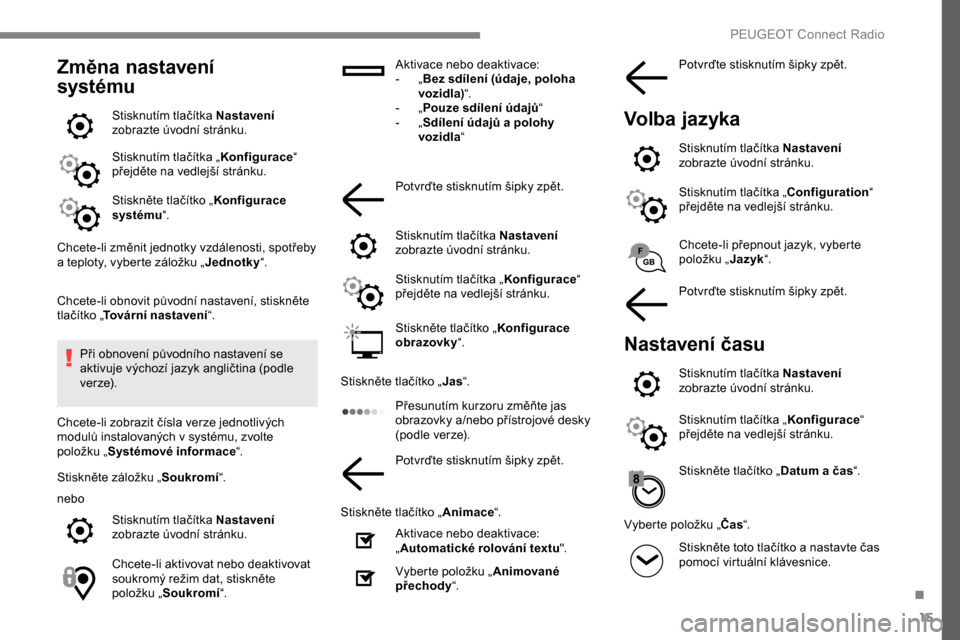
15
Změna nastavení
systému
Stisknutím tlačítka Nastavení
zobrazte úvodní stránku.
Stisknutím tlačítka „ Konfigurace“
přejděte na vedlejší stránku.
Stiskněte tlačítko „ Konfigurace
systému “.
Chcete-li změnit jednotky vzdálenosti, spotřeby
a
teploty, vyberte záložku „ Jednotky“.
Chcete-li obnovit původní nastavení, stiskněte
tlačítko „ Tovární nastavení “.
Při obnovení původního nastavení se
aktivuje výchozí jazyk angličtina (podle
ve r ze).
Chcete-li zobrazit čísla verze jednotlivých
modulů instalovaných v
systému, zvolte
položku „ Systémové informace “.
Stiskněte záložku „ Soukromí“.
nebo Stisknutím tlačítka Nastavení
zobrazte úvodní stránku.
Chcete-li aktivovat nebo deaktivovat
soukromý režim dat, stiskněte
položku „ Soukromí “. Aktivace nebo deaktivace:
-
„
B
ez sdílení (údaje, poloha
vozidla) “.
- „
P ouze sdílení údajů
“
- „S
dílení údajů a polohy
vozidla “
Potvrďte stisknutím šipky zpět.
Stisknutím tlačítka Nastavení
zobrazte úvodní stránku.
Stisknutím tlačítka „ Konfigurace“
přejděte na vedlejší stránku.
Stiskněte tlačítko „ Konfigurace
obrazovky “.
Stiskněte tlačítko „ Jas“.
Přesunutím kurzoru změňte jas
obrazovky a/nebo přístrojové desky
(podle verze).
Potvrďte stisknutím šipky zpět.
Stiskněte tlačítko „ Animace“.
Aktivace nebo deaktivace:
„ Automatické rolování textu ".
Vyberte položku „ Animované
přechody “. Chcete-li přepnout jazyk, vyberte
položku „
Jazyk“.
Potvrďte stisknutím šipky zpět.
Nastavení času
Stisknutím tlačítka Nastavení
zobrazte úvodní stránku.
Stisknutím tlačítka „ Konfigurace“
přejděte na vedlejší stránku.
Stiskněte tlačítko „ Datum a
čas“.
Vyberte položku „ Čas“.
Stiskněte toto tlačítko a
nastavte čas
pomocí virtuální klávesnice. Potvrďte stisknutím šipky zpět.
Volba jazyka
Stisknutím tlačítka Nastavení
zobrazte úvodní stránku.
Stisknutím tlačítka „Configuration “
přejděte na vedlejší stránku.
.
P
Page 268 of 324
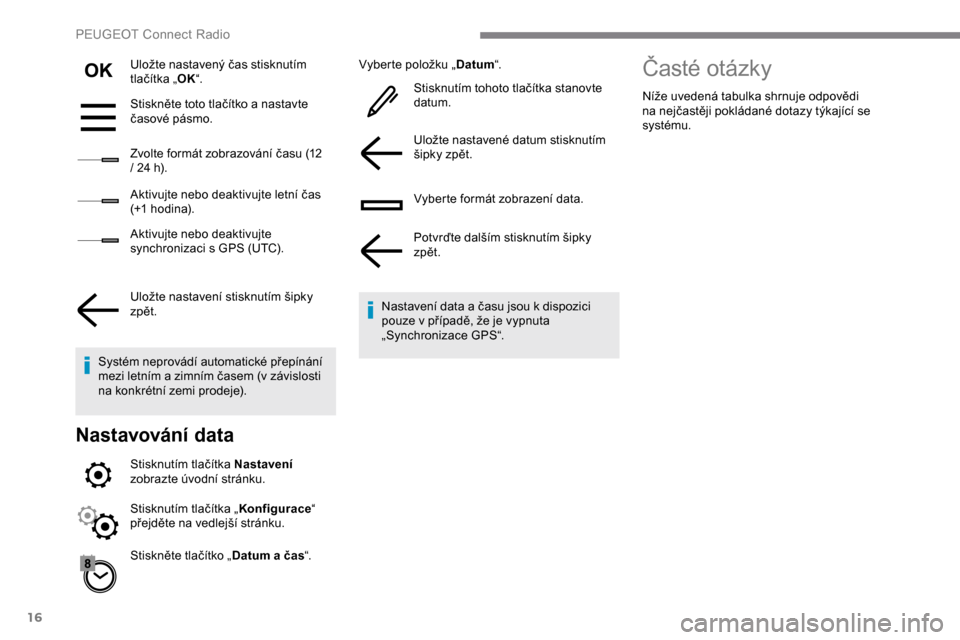
16
Uložte nastavený čas stisknutím
tlačítka „OK“.
Stiskněte toto tlačítko a
nastavte
časové pásmo.
Zvolte formát zobrazování času (12
/ 24 h).
Aktivujte nebo deaktivujte letní čas
(+1 hodina).
Aktivujte nebo deaktivujte
synchronizaci s
GPS (UTC).
Uložte nastavení stisknutím šipky
zpět.
Systém neprovádí automatické přepínání
mezi letním a zimním časem (v závislosti
na konkrétní zemi prodeje).
Nastavování data
Stisknutím tlačítka Nastavení
zobrazte úvodní stránku.
Stiskněte tlačítko „ Datum a
čas“. Vyberte položku „
Datum“.
Stisknutím tohoto tlačítka stanovte
datum.
Uložte nastavené datum stisknutím
šipky zpět.
Vyberte formát zobrazení data.
Potvrďte dalším stisknutím šipky
zpět.
Nastavení data a času jsou k dispozici
pouze v případě, že je vypnuta
„Synchronizace GPS“.
Stisknutím tlačítka „ Konfigurace“
přejděte na vedlejší stránku.
Časté otázky
Níže uvedená tabulka shrnuje odpovědi
na nejčastěji pokládané dotazy týkající se
systému.
PEUGEOT Connect Radio
Page 269 of 324
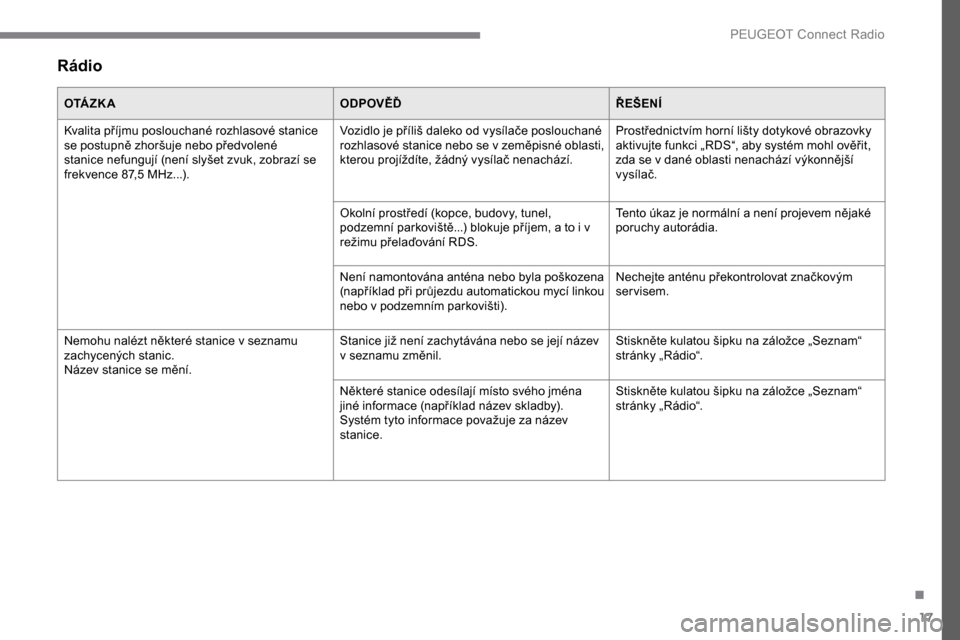
17
Rádio
O TÁ Z K AODPOVĚĎŘEŠENÍ
Kvalita příjmu poslouchané rozhlasové stanice
se postupně zhoršuje nebo předvolené
stanice nefungují (není slyšet zvuk, zobrazí se
frekvence 87,5 MHz...). Vozidlo je příliš daleko od vysílače poslouchané
rozhlasové stanice nebo se v zeměpisné oblasti,
kterou projíždíte, žádný vysílač nenachází.
Prostřednictvím horní lišty dotykové obrazovky
aktivujte funkci „RDS“, aby systém mohl ověřit,
zda se v
dané oblasti nenachází výkonnější
vysílač.
Okolní prostředí (kopce, budovy, tunel,
podzemní parkoviště...) blokuje příjem, a to i v
režimu přelaďování RDS. Tento úkaz je normální a není projevem nějaké
poruchy autorádia.
Není namontována anténa nebo byla poškozena
(například při průjezdu automatickou mycí linkou
nebo v podzemním parkovišti). Nechejte anténu překontrolovat značkovým
servisem.
Nemohu nalézt některé stanice v seznamu
zachycených stanic.
Název stanice se mění. Stanice již není zachytávána nebo se její název
v seznamu změnil.
Stiskněte kulatou šipku na záložce „Seznam“
stránky „Rádio“.
Některé stanice odesílají místo svého jména
jiné informace (například název skladby).
Systém tyto informace považuje za název
stanice. Stiskněte kulatou šipku na záložce „Seznam“
stránky „Rádio“.
.
P
Page 270 of 324
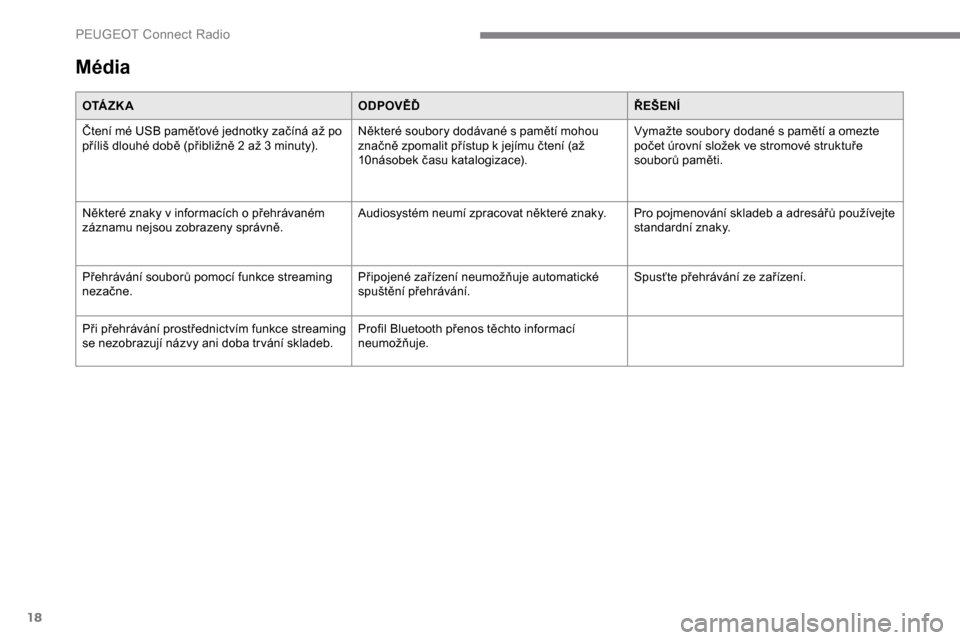
18
Média
O TÁ Z K AODPOVĚĎŘEŠENÍ
Čtení mé USB paměťové jednotky začíná až po
příliš dlouhé době (přibližně 2 až 3 minuty). Některé soubory dodávané s pamětí mohou
značně zpomalit přístup k jejímu čtení (až
10násobek času katalogizace).Vymažte soubory dodané s pamětí a omezte
počet úrovní složek ve stromové struktuře
souborů paměti.
Některé znaky v informacích o přehrávaném
záznamu nejsou zobrazeny správně. Audiosystém neumí zpracovat některé znaky. Pro pojmenování skladeb a adresářů používejte
standardní znaky.
Přehrávání souborů pomocí funkce streaming
nezačne. Připojené zařízení neumožňuje automatické
spuštění přehrávání.Spusťte přehrávání ze zařízení.
Při přehrávání prostřednictvím funkce streaming
se nezobrazují názvy ani doba tr vání skladeb. Profil Bluetooth přenos těchto informací
neumožňuje.
P